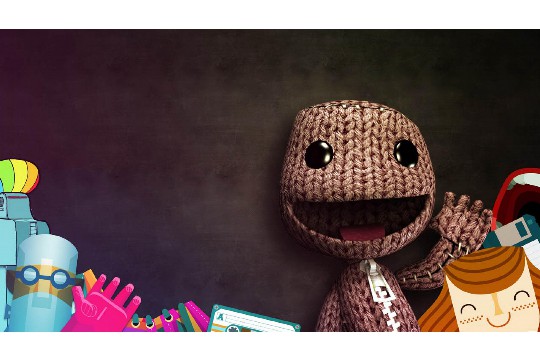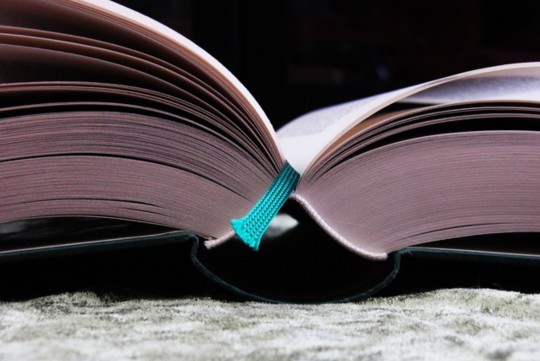一键找回手机出厂设置是一种便捷的方法,旨在轻松解决手机遇到的各类问题。通过此操作,手机将恢复到初始状态,所有个人数据和应用程序将被清除,从而解决因软件故障、系统错误或病毒感染等导致的问题。此方法适用于多种手机品牌和型号,但使用前需备份重要数据,以防数据丢失。一键恢复出厂设置是一种快速有效的解决方案,能帮助用户恢复手机的正常运行状态。
本文目录导读:
本文旨在详细阐述如何找到并操作手机的出厂设置功能,帮助用户轻松解决手机卡顿、系统异常等问题,通过多个步骤和注意事项的详细解析,确保用户能够安全、有效地将手机恢复到初始状态。
在智能手机日益普及的今天,我们时常会遇到手机运行缓慢、系统异常或存储空间不足等问题,将手机恢复到出厂设置往往是一个有效的解决方案,对于许多用户来说,找到并操作这一功能可能并不简单,本文将详细介绍如何找到手机的出厂设置,并指导用户安全、有效地进行操作。
一、了解出厂设置的基本概念
出厂设置,又称初始设置或恢复默认设置,是指将手机的所有设置、数据和应用程序恢复到出厂时的状态,这一操作将清除手机上的所有个人信息、下载的应用程序、照片和视频等,因此在进行操作前,请务必备份重要数据。
二、查找出厂设置的路径
不同品牌和型号的手机,其出厂设置的路径可能有所不同,以下是一些常见品牌的出厂设置查找方法:
1. 安卓手机
(1)通过“设置”菜单
1、打开“设置”:在手机主屏幕上找到并点击“设置”图标。
2、进入“系统”或“备份与重置”:在设置界面中,滑动查找并点击“系统”或“备份与重置”选项。
3、选择“恢复出厂设置”:在系统或备份与重置界面中,找到并点击“恢复出厂设置”选项。
4、确认操作:系统会提示用户确认是否要删除所有数据并恢复出厂设置,点击“确认”或“是”即可完成操作。
(2)通过“恢复模式”

1、关机:长按手机的电源键,选择“关机”选项。
2、进入恢复模式:同时按住手机的电源键和音量减小键(或音量增大键,具体取决于手机型号),直到手机屏幕上出现恢复模式的界面。
3、选择“wipe data/factory reset”:使用音量键上下移动光标,选择“wipe data/factory reset”选项,然后按电源键确认。
4、确认清除数据:系统会再次提示用户确认是否要清除所有数据,选择“Yes”并按电源键确认。
5、重启手机:完成数据清除后,选择“reboot system now”选项并按电源键确认,手机将自动重启并恢复到出厂设置。
2. 苹果手机
通过“设置”菜单
1、打开“设置”:在手机主屏幕上找到并点击“设置”图标。
2、进入“通用”:在设置界面中,滑动查找并点击“通用”选项。

3、选择“还原”:在通用界面中,找到并点击“还原”选项。
4、选择“抹掉所有内容和设置”:在还原界面中,选择“抹掉所有内容和设置”选项。
5、输入密码并确认:系统会要求用户输入手机的解锁密码或触控ID进行确认,输入后选择“抹掉iPhone”即可完成操作。
三、注意事项
在进行出厂设置操作前,请务必注意以下几点:
1、备份重要数据:出厂设置将清除手机上的所有数据,包括照片、视频、联系人、短信等,在进行操作前,请务必使用云服务、电脑或其他存储设备备份重要数据。
2、解除屏幕锁和账号绑定:如果手机设置了屏幕锁(如指纹锁、面部识别等),请确保在操作前解除,如果手机绑定了Apple ID、Google账号等,也请确保在操作前解绑或退出登录。
3、确保电量充足:在进行出厂设置操作时,请确保手机电量充足,以免因电量不足导致操作失败或手机损坏。
4、了解风险:出厂设置是一个不可逆的操作,一旦完成,将无法恢复之前的数据和设置,请务必在了解风险并确认无误后再进行操作。
四、常见问题解答
1、问:恢复出厂设置后,手机还能恢复之前的数据吗?

答:不能,恢复出厂设置将清除手机上的所有数据,包括之前下载的应用程序、照片、视频等,在进行操作前,请务必备份重要数据。
2、问:恢复出厂设置后,手机系统会变回出厂时的版本吗?
答:不一定,恢复出厂设置主要恢复的是手机的设置和数据,而系统版本的更新通常是通过软件升级实现的,如果手机在出厂后已经进行了系统更新,那么恢复出厂设置后,系统版本可能仍然是更新后的版本。
3、问:恢复出厂设置后,手机还能正常使用吗?
答:可以,恢复出厂设置后,手机将恢复到出厂时的初始状态,用户可以重新进行设置、下载应用程序等,但请注意,由于所有数据已被清除,因此需要重新登录账号、恢复备份等。
出厂设置是智能手机中一个重要的功能,可以帮助用户解决手机卡顿、系统异常等问题,在进行操作前,请务必备份重要数据、解除屏幕锁和账号绑定,并确保电量充足,也要了解风险并确认无误后再进行操作,希望本文能够帮助用户轻松找到并操作手机的出厂设置功能,解决手机使用中的各种问题。